Toți operatorii de internet din Spania oferă de ani de zile routere clienților lor pentru a se conecta la internet, în unele cazuri operatorul solicită aceste routere înapoi, dar în marea majoritate a cazurilor nu este cazul, iar operatorii dau routerul. gratuit pentru clienți, astfel încât să poată fi folosit pentru a vă îmbunătăți rețeaua cu fir și fără fir. Dacă aveți un router vechi pe care doriți să îl utilizați din nou pentru a extinde numărul de porturi Ethernet, acordați o atenție deosebită tot ceea ce trebuie să faceți pentru a-l obține.
De ce să folosiți un router ca comutator?

În general, routerele pe care ni le furnizează operatorii sau cele pe care le cumpărăm de la producători au doar patru porturi Ethernet, de obicei sunt de tip Gigabit Ethernet, astfel încât putem atinge o viteză de până la 1000 Mbps în descărcare și încărcare, ideală pentru transferând cu adevărat date. rapid la nivel de rețea. Dacă cele patru porturi Ethernet nu sunt suficiente pentru tine, poți oricând să cumperi un comutator cu aproximativ 20 EUR pentru a extinde numărul de porturi cu fir, totuși, poți alege să folosești din nou vechiul router pe care îl ai într-un sertar, pentru a obține mai multe porturi fără a fi nevoie să cheltuiți bani pe noi echipamente de rețea.
Toate casele din Spania din anul 2011 au cablare de rețea Ethernet în toate camerele, așa că aceste patru porturi Ethernet disponibile pe router vor fi foarte scurte, de îndată ce vom avea câteva dormitoare, vom avea foarte puține porturi, deoarece va avea prize de retea in cele doua dormitoare, in bucatarie si in sufragerie, iar in general in sufragerie sunt doua prize de retea, asa ca vom risipi prizele de retea Ethernet din casa noastra. În cazul în care nu aveți o casă nouă și ați conectat singur casa sau pur și simplu veți conecta mai multe echipamente prin cablu în biroul dvs., cum ar fi câteva computere, imprimanta și serverul NAS, vom fi ocupat deja toate porturile cu fir disponibile.
Folosirea unui router ca switch nu este ideala, deoarece trebuie sa facem anumite configuratii pentru ca totul sa functioneze corect, in plus, comutatorul are cateva puncte tari fata de un router pe care il folosim ca switch:
- Switch-ul este în general mai mic ca dimensiune și are 5 sau 8 porturi Gigabit Ethernet.
- Nu are WiFi, așa că nu va trebui să-l dezactivăm.
- Nu este necesară nicio configurație pe un comutator negestionat, pur și simplu îl conectăm și gata.
- Dacă comutatorul are IGMP Snooping, nu vom avea probleme cu traficul Multicast al IPTV-ului pe care îl avem. Cu routerul în modul switch am putea avea probleme de saturație a întregii rețele.
Odată ce vedem punctele forte ale unui comutator real în comparație cu un router vechi configurat ca comutator, dacă ați decis să utilizați această ultimă opțiune, vă vom ajuta să o configurați corect.
Configurați vechiul router ca comutator
Pentru a configura vechiul router ca comutator, trebuie să facem anumite configurații pentru ca totul să funcționeze corect. Nu este la fel de ușor de utilizat ca un comutator negestionat care este în totalitate Plug&Play, dar trebuie să realizăm doar trei acțiuni pe care le explicăm mai jos. Înainte de a începe cu diferitele configurații, trebuie să accesați interfața de configurare prin web-ul routerului, pentru aceasta trebuie să cunoaștem adresa IP a gateway-ului implicit.
Pentru a cunoaște gateway-ul implicit, putem deschide un prompt de comandă și punem comanda „ipconfig”. În placa de rețea pe care o folosim vom vedea „gateway implicit”:

Odată ce avem această adresă IP, trebuie să deschidem un browser web și să introducem: http://192.168.1.1 și să intrăm pe site-ul de administrare a routerului. Acum trebuie să accesăm cu acreditările de administrare, acestea sunt în general „admin/admin”, „1234/1234” sau „admin/1234” sau acreditări similare. Ar fi recomandat ca, dacă nu accesați cu acești utilizatori și parole, să căutați pe Google parola implicită a routerului pe care îl aveți.
Înainte de a conecta vechiul router cu cel nou, trebuie să vă conectați direct la vechiul router pentru a face toate aceste configurații pe care le vom indica.
Schimbați IP-ul vechiului router
Primul lucru pe care trebuie să-l facem este să schimbăm adresa IP LAN a vechiului router. În general, adresa IP LAN a routerelor este 192.168.1.1, deci vechiul router și noul router vor avea un conflict de adrese IP atunci când le vom conecta unul cu celălalt. Din acest motiv, este foarte important ca vechiul router să aibă o adresă IP în subrețeaua noului router, dar ca această adresă IP să fie în afara serverului DHCP al noului router, altfel am putea avea un conflict de adresă IP.
Dacă noul router este configurat după cum urmează:
- IP LAN: 192.168.1.1
- Interval de server DHCP: 192.168.1.100 până la 192.168.1.253
Putem configura adresa IP a vechiului router în cadrul subrețelei dar în afara intervalului DHCP, de exemplu, putem pune adresa IP 192.168.1.2 fără probleme. În cazul în care serverul nostru DHCP pornește de la IP-ul 192.168.1.2, schimbăm configurația astfel încât să pornească de la 192.168.1.3 și configurem vechiul router static la acest IP 192.168.1.2.
Dezactivați serverul DHCP
Acesta este absolut obligatoriu pentru a dezactiva serverul DHCP al vechiului router , deoarece routerul principal pe care îl folosim va fi cel care acționează ca server DHCP principal. Prin dezactivarea acestuia de pe vechiul router, chiar dacă ne conectăm fizic prin cablu sau WiFi routerului vechi, serverul DHCP al noului router ne va atribui dinamic și automat o adresă IP privată.
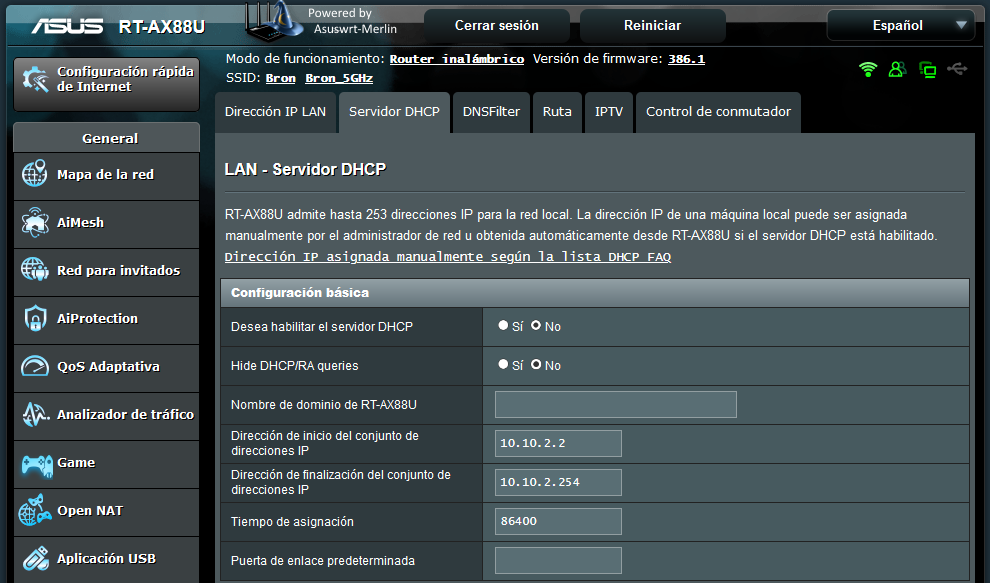
Dacă nu dezactivați serverul DHCP al vechiului router, veți avea probleme de conectivitate, mai ales dacă suntem pe subrețele diferite, deoarece clientul va primi adresa IP de la serverul DHCP mai rapid, care poate să nu se potrivească cu cel pe care îl avem vrei. Din acest motiv, este esențial să dezactivați DHCP-ul vechiului router pentru a nu avea probleme de conectivitate.
Opriți Wi-Fi dacă nu aveți nevoie de el
Dacă routerul nostru principal actual are WiFi 5 sau WiFi 6, dar vechiul router are doar WiFi 4 sau mai devreme pentru că are mulți ani, atunci cel mai bun lucru pe care îl puteți face este să dezactivați rețeaua WiFi a acestui vechi router, pentru că cu acesta puteți va câștiga următoarele:
- Te conectezi la routerul principal și vei avea viteză mai mare.
- Diferitele dispozitive conectate la vechiul router nu vor rămâne dacă vă mutați, deoarece routerele vechi nu au suport pentru roaming WiFi.
Dacă routerul tău este relativ actual, vei putea lăsa rețeaua WiFi activată, dar făcând anumite modificări pentru ca rețeaua să funcționeze perfect:
- Numele rețelei WiFi sau SSID: puneți exact același nume al rețelei WiFi a routerului principal.
- Tip de autentificare: Setați la fel ca routerul principal.
- Parola: puneți aceeași cu cea a routerului principal.

Având rețeaua WiFi exact la fel ca și routerul principal, clienții WiFi se vor putea conecta la ambele rețele WiFi ușor și rapid, fără a fi nevoie să schimbe rețelele cu tot ceea ce presupune acest lucru. De asemenea, în funcție de dispozitiv, putem avea ceva WiFi roaming între cele două routere, astfel încât să avem cea mai bună experiență de utilizator posibilă având întotdeauna o acoperire maximă. În funcție de modelul de router pe care îl aveți, interfața grafică cu utilizatorul va fi diferită, dar în toate routerele avem întotdeauna meniuri similare.
Conectarea cablurilor de rețea
Odată ce am schimbat IP-ul, am dezactivat serverul DHCP al vechiului router și am configurat rețeaua WiFi dacă dorim, trebuie să conectăm cablurile.
Pentru a conecta corect noul router la cel vechi, trebuie să luăm un cablu de rețea Ethernet și să conectăm un capăt la orice port LAN al noului router și la orice port LAN al vechiului router. Nu contează ce număr de port alegi, important este că suntem pe LAN în ambele cazuri. Dacă vechiul router se dovedește a fi un router neutru, acesta va avea și un port de internet WAN, dar unde trebuie să plasăm cablul de rețea este în oricare dintre porturile LAN ale routerului.
Prin conectarea unui cablu pentru interconectare vom pierde în mod logic un port LAN pe routerul principal și unul pe vechiul router, dar vom câștiga în total încă trei porturi în rețea prin reutilizarea vechiului router.
Verificați funcționarea
Odată ce avem pregătită toată configurația și, de asemenea, conectarea cablajului de rețea, putem verifica dacă totul funcționează corect. Pentru a-l verifica, trebuie doar să conectați un computer prin cablu la vechiul router și să verificați dacă avem conexiune la Internet. Dacă am făcut totul corect, ar trebui să avem o conexiune la Internet și vom avea și comunicare cu rețeaua locală de acasă.
În cazul în care ați ales să aveți rețeaua wireless WiFi activată, în acest caz vă puteți conecta și prin WiFi cu un laptop, smartphone sau tabletă, ar trebui să aveți comunicare cu Internetul și cu restul echipamentelor din rețeaua locală .
După cum ați văzut, reutilizarea vechiului nostru router este un proces cu adevărat simplu, dar trebuie să luăm în considerare câteva aspecte: schimbarea IP-ului LAN, dezactivarea serverului DHCP și lăsarea rețelei wireless WiFi activată sau nu. Odată terminat întregul proces, putem naviga pe internet și accesa ușor și rapid rețeaua locală.
